Come condividere l'accesso alle tue telecamere Netgear Arlo

Più probabilmente, hai più persone che vivono nella tua famiglia. Se disponi di videocamere Arlo installate in casa, sarebbe utile condividere tale accesso con altri membri della famiglia. Ecco come configurarlo.
Inizia aprendo l'app Arlo e toccando la scheda "Impostazioni" nell'angolo in basso a destra dello schermo.
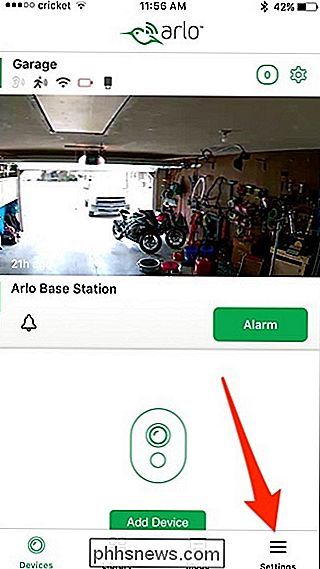
Seleziona "Concedi accesso".
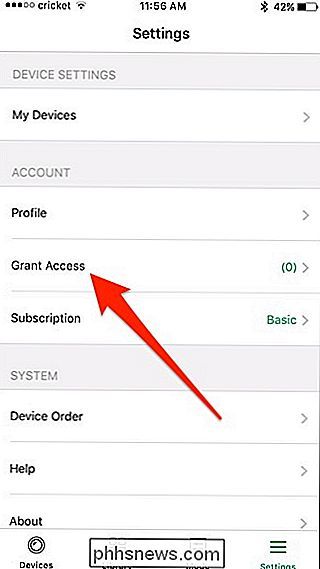
Tocca il Pulsante "+" nell'angolo in alto a destra.
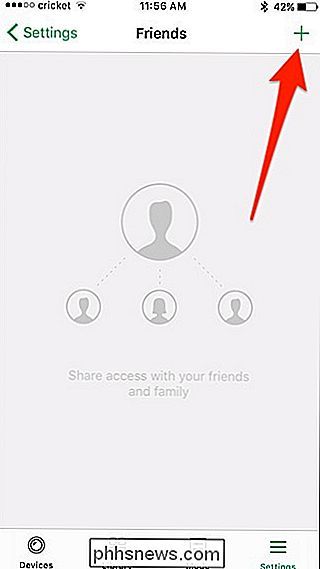
Nella prima sezione in alto, digita il loro nome e indirizzo e-mail.
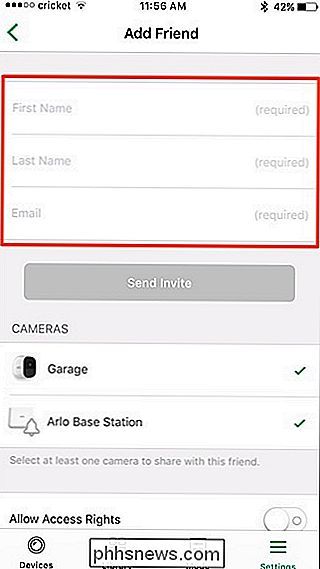
Scorri verso il basso e scegli quali telecamere Arlo vuoi condividere con quella persona. Toccando una telecamera, la selezionerai / deselezionerai e dovrai condividere almeno una telecamera.
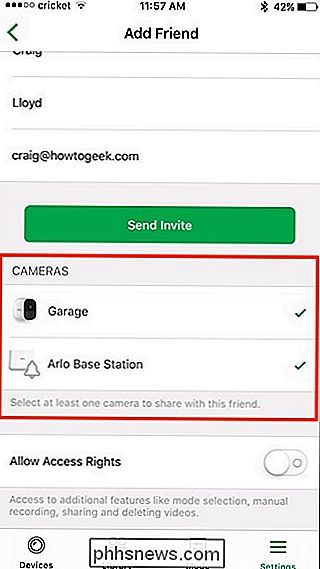
Successivamente, in basso, abilita o disabilita "Consenti diritti di accesso", che fornirà all'utente controlli di tipo admin, permettendo loro per modificare le impostazioni ed eliminare le registrazioni video a loro piacimento. Se desideri solo consentire loro di visualizzare il feed dal vivo e le registrazioni, tieni questa funzione disabilitata.
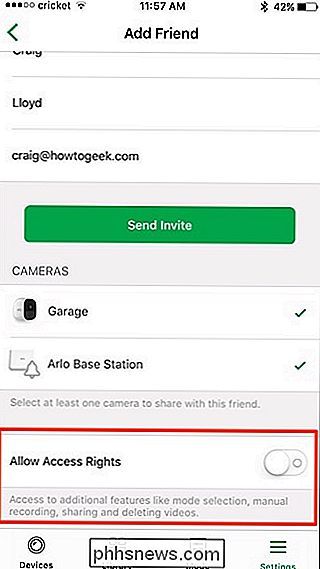
Per finire, tocca "Invia Invito".
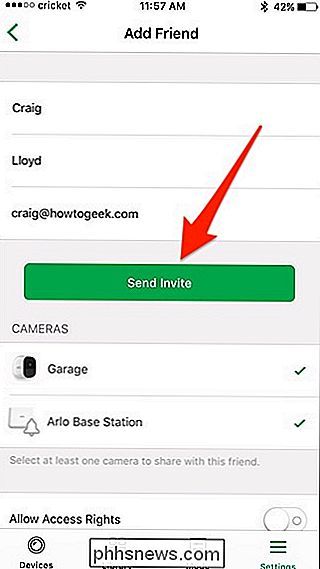
Ora vedrai il loro nome come "In attesa", confermando che l'invito è stato inviato e che stai aspettando che accetti. Cambierà in "Accettato" dopo aver accettato il tuo invito e creato un account.
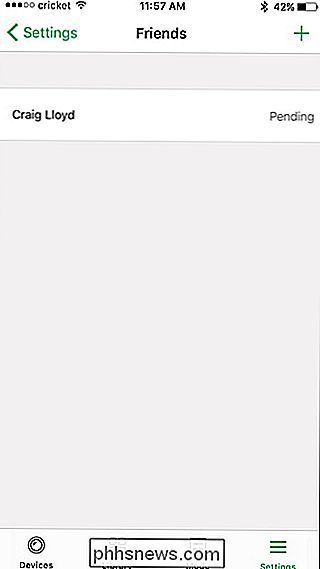
Per cambiare ciò che l'utente può fare, tocca il suo nome e poi premi "Modifica" nell'angolo in alto a destra.
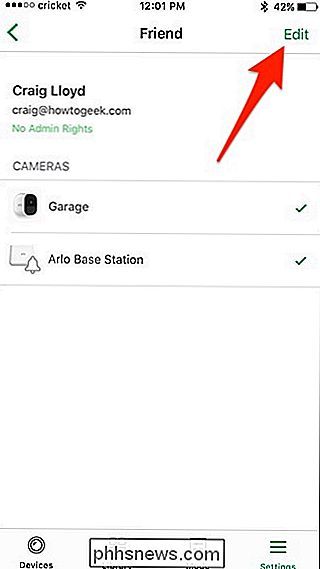
Da lì , puoi cambiare il loro nome, selezionare le telecamere a cui possono accedere e assegnare loro i diritti di amministratore, se lo desideri. Puoi anche rimuovere completamente l'accesso da loro toccando "Elimina amico" in basso.
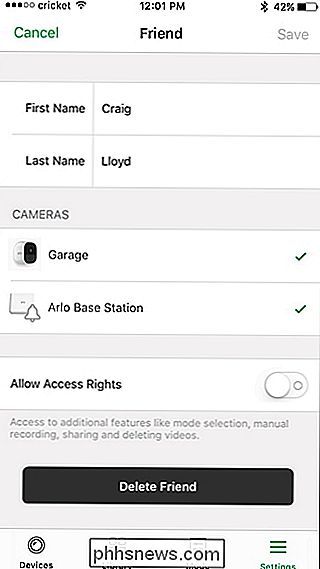

Come scegliere il miglior servizio VPN per le tue esigenze
Le reti private virtuali (VPN) sono veri e propri coltelli svizzeri quando si tratta di migliorare la privacy, evitare la censura, condividere file anonimi e altro. Ma non tutte le VPN sono uguali, e non ha senso pagare per le funzionalità che non ti servono. Continua a leggere mentre esploriamo i dettagli della scelta di un servizio VPN perfetto.

Come spostare più app contemporaneamente su iOS
Apple non crede davvero nei manuali di istruzioni dettagliati, quindi alcuni utili trucchi scivolano attraverso le fessure. Uno dei trucchi che abbiamo scoperto di recente è che puoi spostare più icone di app contemporaneamente su iOS. Ecco come. Nella schermata iniziale, tocca e tieni premuta l'icona di un'app finché non inizia a oscillare.



